コンピュータ用の最高のリモートデスクトップソフトウェアは、ちょうど良くなった。 はい、TeamViewer 13 for Windowsおよびその他のオペレーティングシステムはリリースされており、現在ダウンロード可能です。
TeamViewerが最高のリモートデスクトップおよびリモートアクセスソフトウェアではないにしても、その中の1つであることは誰もが知っています。 このクロスプラットフォームは、Windows、Mac、Linux、ChromeOS、Android、およびiOSをサポートしているため、本当にクロスプラットフォームです。
Windows用TeamViewer 13
TeamViewer 13がリリースされました。 TeamViewer 13では、この無料の個人用ソフトウェアに多くの改良といくつかの新機能が追加されました。
まずはじめに、TeamViewer 13はより直感的なインターフェースを採用しています。 すべての機能とオプションへのアクセスは以前よりも簡単です。 iOSスクリーンの共有は、WindowsとMacオペレーティングシステムだけでなくChrome OS、BlackBerry、そしてAndroidを実行しているデバイスとあなたのiOSスクリーンを共有することを可能にするので、おそらくTeamViewerのこのバージョンのハイライトです。

ファイル転送機能には、まったく新しいジョブキューがあります。 これで、転送用に複数のファイルを追加でき、TeamViewerはすべてのファイルを次々に転送します。 転送が実行されている場合でも、ドラッグアンドドロップでキュー内のファイルの位置を変更することもできます。 iPhoneまたはiPadを所有している場合は、TeamViewerを使用してWindows 10 PC上のiPhone / iPad画面をミラーリングすることができます。
TeamViewer 13ではログイン時間が大幅に改善されたので、待つことなく作業を開始できます。
TeamViewerは長い間リモート印刷をサポートしています。 TeamViewer 13では、リモート印刷で大きな改善が見られました。 公式ブログによると、TeamViewer 13はあなたがサポートするすべての色のリモート印刷をサポートしています。
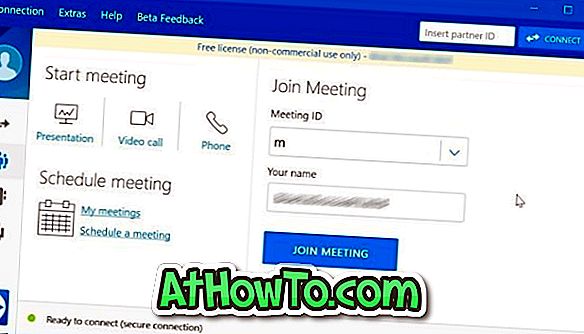
TeamViewer 13はハードウェアアクセラレーションを利用して、これまで以上にレスポンシブでスムーズになりました。 自動化されたサービスケース割り当ては、TeamViewerのこの新しいバージョンで利用可能なもう1つの新機能です。
TeamViewer 13をダウンロード
オールインオール、素晴らしいソフトウェアの良いアップデート。 インストールしたくないが最新バージョンのTeamViewerを試してみることに抵抗できない場合は、この記事の最後にあるリンクからTeamViewer 13プログラムのポータブルバージョンをダウンロードできます。
TeamViewer 13インストーラをダウンロードするには、次のリンクにアクセスしてください。 標準の実行可能ファイルに加えて、MSIインストールパッケージも利用可能です。
現在のバージョンをアンインストールせずに、現在のTeamViewerインストールを最新バージョンに簡単にアップグレードできます。 これを行うには、TeamViewerを開いて[ヘルプ]メニューをクリックし、[新しいバージョンを確認する]オプションをクリックして自動的に最新バージョンをダウンロードしてインストールします。
前述したように、TeamViewerは個人的な使用に対してのみ無料です。
TeamViewer 13を ダウンロード














